win10 语言栏 win10语言栏显示不出来怎么办
更新时间:2023-05-12 17:05:33作者:jiang
win10 语言栏,很多人在使用电脑时会遇到win10语言栏显示不出来的问题。这个问题可能会导致用户无法正确切换输入法,给日常使用带来一定的困扰。那么该如何解决这个问题呢?下面提供几个可能有效的方法供大家参考。
win10语言栏显示不出来怎么办
方法如下:
1.鼠标点击任务栏中的输入法图标。

2.点击弹出菜单中的【语言栏选项】。

3.在打开的窗口中点击图示的【高级键盘设置】。
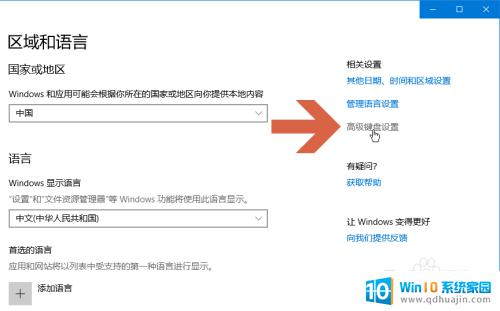
4.勾选【使用桌面语言栏】选项。
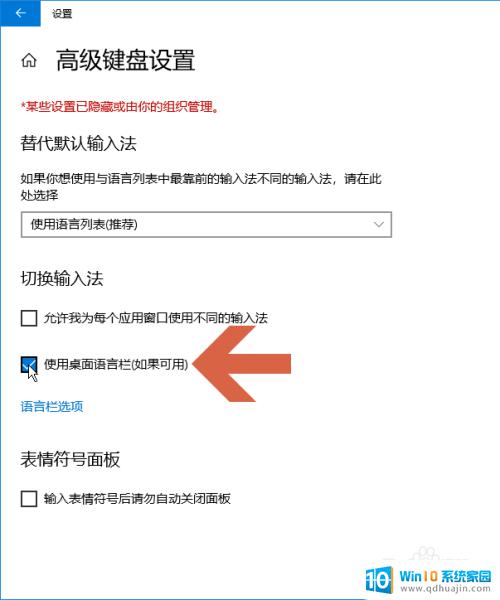
5.点击图示的【语言栏选项】可对语言栏做更详细的设置。
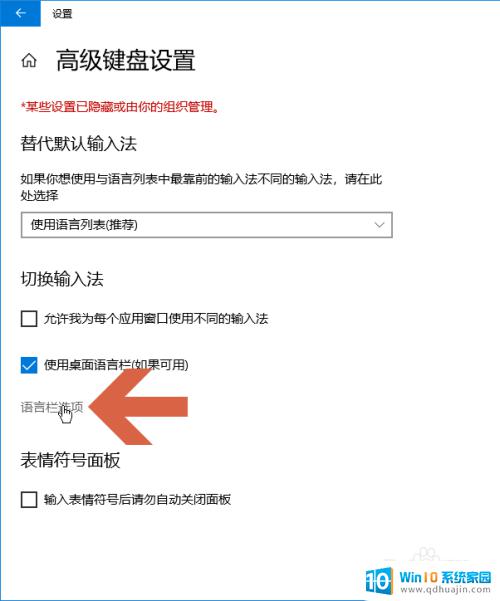
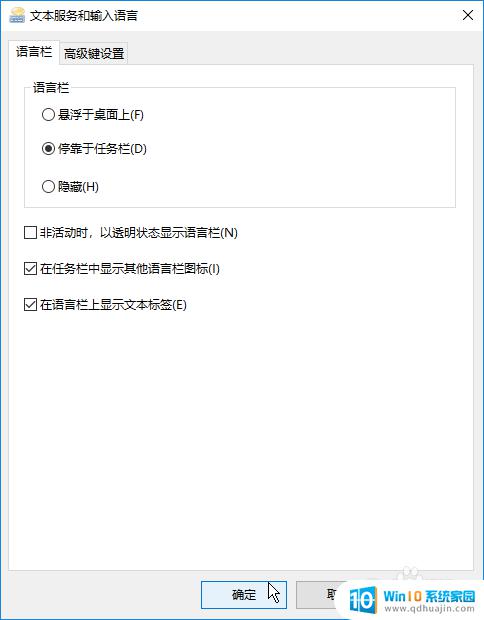
6.这样,再点击输入法图标时就会弹出【显示语言栏】选项。
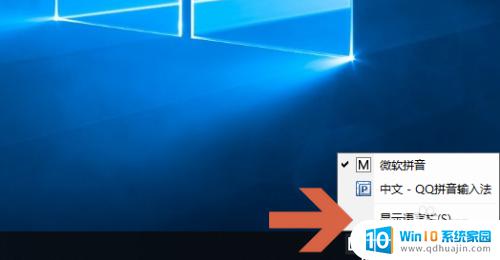
总的来说,Win10语言栏显示不出来可能是由于设定问题或者系统故障引起的。针对这种情况,我们可以通过在设置项中修改语言偏好来解决,或者尝试通过重启设备或清除缓存等方法来消除故障。如果以上方法都不起作用,我们可以联系客服或计算机技术人员进行更进一步的处理。
win10 语言栏 win10语言栏显示不出来怎么办相关教程
热门推荐
win10系统教程推荐
- 1 怎么把锁屏壁纸换成自己的照片 win10锁屏壁纸自定义设置步骤
- 2 win10wife连接不显示 笔记本电脑wifi信号不稳定
- 3 电脑怎么定时锁屏 win10自动锁屏在哪里设置
- 4 怎么把桌面文件夹存到d盘 Win10系统如何将桌面文件保存到D盘
- 5 电脑休屏怎么设置才能设置不休眠 win10怎么取消电脑休眠设置
- 6 怎么调出独立显卡 Win10独立显卡和集成显卡如何自动切换
- 7 win10如何关闭软件自启动 win10如何取消自启动程序
- 8 戴尔笔记本连蓝牙耳机怎么连 win10电脑蓝牙耳机连接教程
- 9 windows10关闭触摸板 win10系统如何关闭笔记本触摸板
- 10 如何查看笔记本电脑运行内存 Win10怎么样检查笔记本电脑内存的容量
win10系统推荐
- 1 萝卜家园ghost win10 64位家庭版镜像下载v2023.04
- 2 技术员联盟ghost win10 32位旗舰安装版下载v2023.04
- 3 深度技术ghost win10 64位官方免激活版下载v2023.04
- 4 番茄花园ghost win10 32位稳定安全版本下载v2023.04
- 5 戴尔笔记本ghost win10 64位原版精简版下载v2023.04
- 6 深度极速ghost win10 64位永久激活正式版下载v2023.04
- 7 惠普笔记本ghost win10 64位稳定家庭版下载v2023.04
- 8 电脑公司ghost win10 32位稳定原版下载v2023.04
- 9 番茄花园ghost win10 64位官方正式版下载v2023.04
- 10 风林火山ghost win10 64位免费专业版下载v2023.04